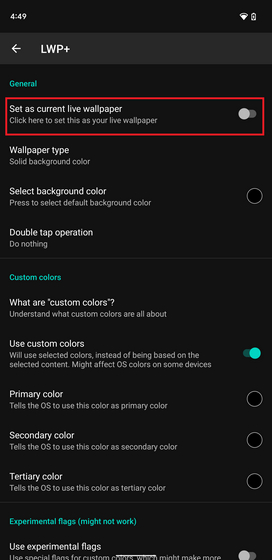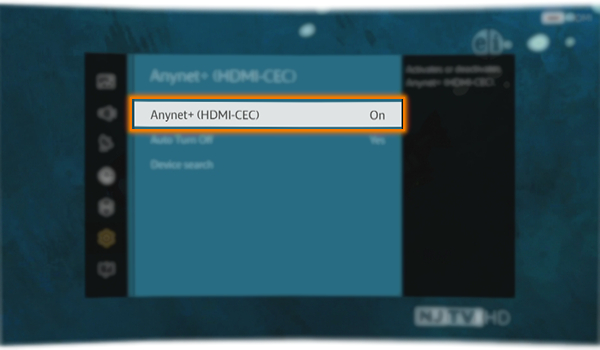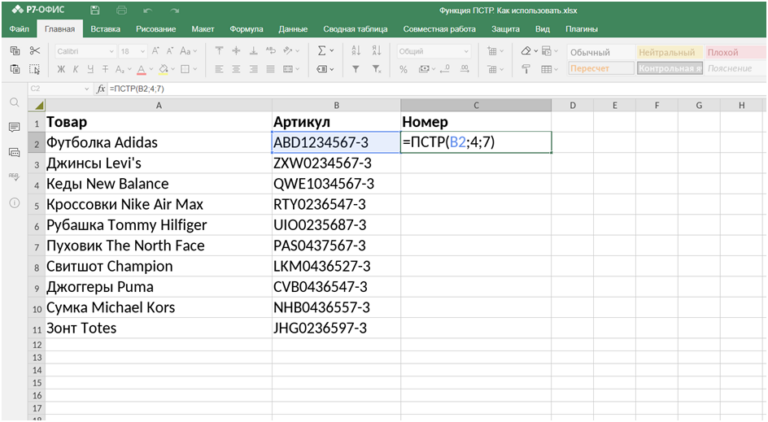Как использовать Microsoft Edge Drop для обмена файлами между телефоном и настольным ПК
Microsoft начала тестировать Drop, новейшее решение компании для передачи файлов и заметок на телефон и рабочий стол из браузера Edge. Эта функция, доступная в настоящее время в сборках Edge Canary, использует облачный сервис OneDrive для хранения файлов. Читайте дальше, чтобы узнать, как вы можете использовать Microsoft Edge Drop для обмена файлами на устройствах Android, iOS, Windows и Mac.
Используйте общий доступ к файлам Microsoft Edge Drop (2022)
Что такое Microsoft Edge Drop?
Microsoft Edge Drop — это новейшая функция Edge, которая позволяет пользователям обмениваться заметками и синхронизировать их прямо из браузера Edge. Файлы, которыми вы делитесь через Edge Drop, загружаются в вашу учетную запись OneDrive. С помощью этой функции вы можете отправлять файлы и получать к ним доступ из Edge на других подключенных устройствах, если они связаны с одной и той же учетной записью Microsoft. К таким подключенным устройствам относятся как мобильные устройства (Android и iOS), так и ПК (Mac и Windows).
Edge Drop в настоящее время доступен на канарских каналах, а доступность на стабильном канале ожидается очень скоро. Мы протестировали эту функцию в версии 104.0.1284.0 в Windows 11, и вот как вы можете попробовать ее прямо сейчас.
Включить Microsoft Edge Drop на рабочем столе
1. Скачать (посетить сайт) и откройте Edge Canary на своем ПК. Затем щелкните горизонтальный значок с тремя точками в правом верхнем углу. Когда появится список параметров, выберите «Настройки» в контекстном меню.
Программы для Windows, мобильные приложения, игры - ВСЁ БЕСПЛАТНО, в нашем закрытом телеграмм канале - Подписывайтесь:)
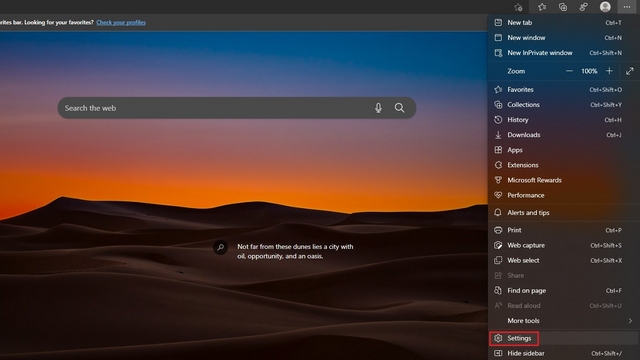
2. Затем перейдите к настройкам «Внешний вид» на левой боковой панели и включите переключатель «Отбрасывать».
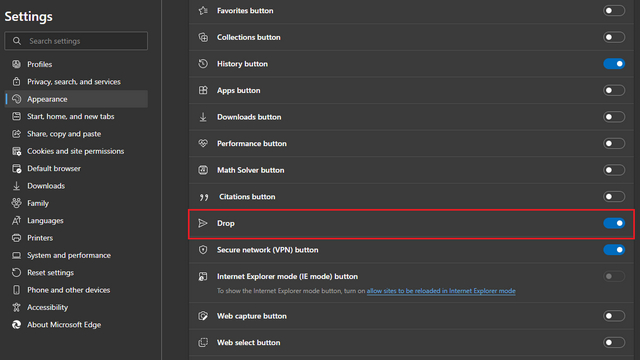
3. Теперь вы увидите новый значок «Drop» рядом с адресной строкой на панели инструментов. Вы также можете получить доступ к этой функции из раздела «Дополнительные инструменты» контекстного меню с тремя точками.
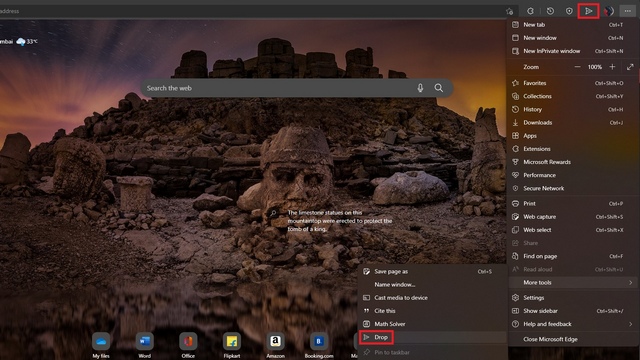
Отправка файлов с помощью Microsoft Edge Drop
1. Чтобы поделиться заметкой или файлом через Edge Drop, щелкните значок «Перетащить» на панели инструментов и нажмите синюю кнопку «+» на панели «Перетаскивание». Вы можете получить доступ к отправленным заметкам и файлам из браузера Edge, связанного с той же учетной записью Microsoft.
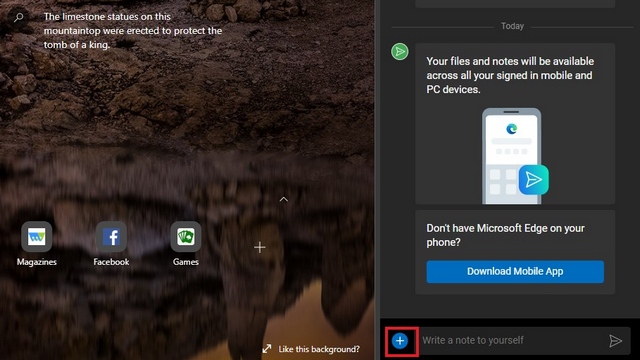
2. Как вы можете видеть на изображении ниже, вы можете обмениваться файлами (изображениями, видео и документами) и заметками между подключенными устройствами с помощью Edge Drop.
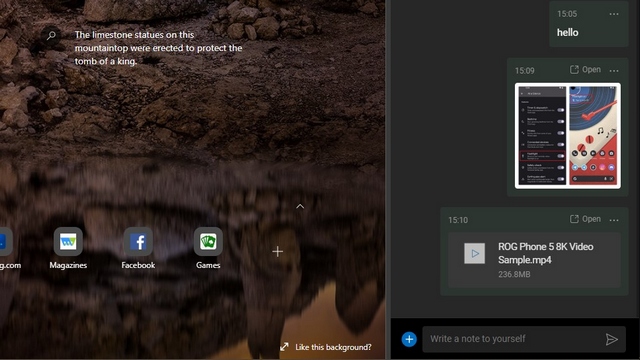
3. Как упоминалось ранее, Edge Drop связан с вашей учетной записью OneDrive. Файлы, которые вы загружаете сюда, учитываются в вашем хранилище OneDrive. Если вы хотите поделиться несколькими большими файлами, вам придется обновить план OneDrive.
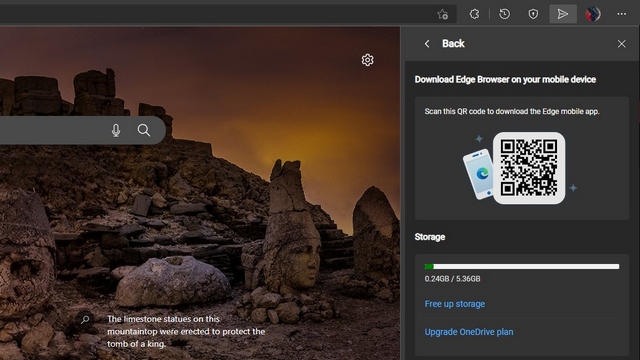
Получение файлов на подключенных устройствах с помощью Edge
Чтобы получить доступ к заметкам и файлам, которыми вы поделились, откройте браузер Edge в другом настольном или мобильном браузере. На вашем смартфоне вы можете получить доступ к разделу Drop из нижней панели навигации. На данный момент эта функция также ограничена канареечной сборкой мобильного Edge. Давайте посмотрим, как это работает:
Примечание. Эта функция включена по умолчанию в браузере Edge на мобильном устройстве, и вам не нужно включать какие-либо переключатели, чтобы она работала.
1. Чтобы получить доступ к Edge Drop, откройте браузер Edge на своем мобильном телефоне, коснитесь горизонтального значка с тремя точками внизу и выберите «Drop».
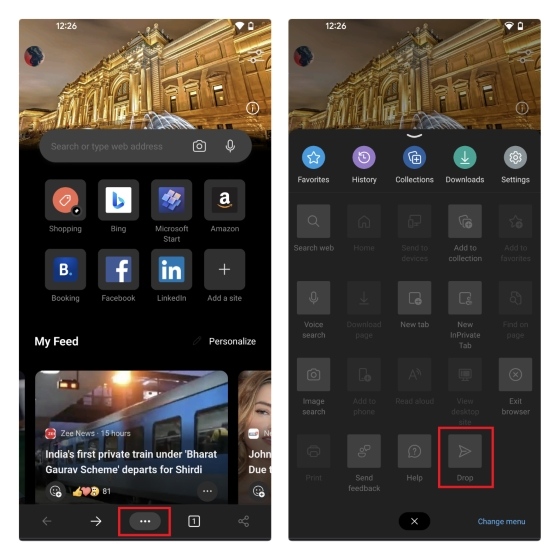
2. Теперь вы увидите все изображения, видео и заметки, которыми вы поделились с ПК. Вы также можете отправлять новые заметки и файлы с телефона на рабочий стол, используя текстовое поле и меню вложения файлов.
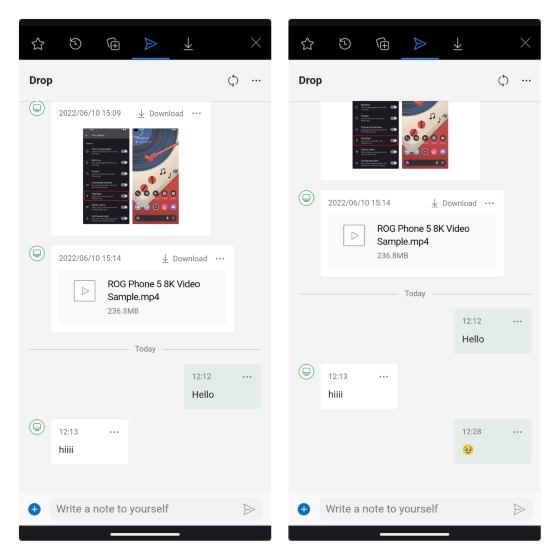
Альтернатива Microsoft Edge Drop: Clip
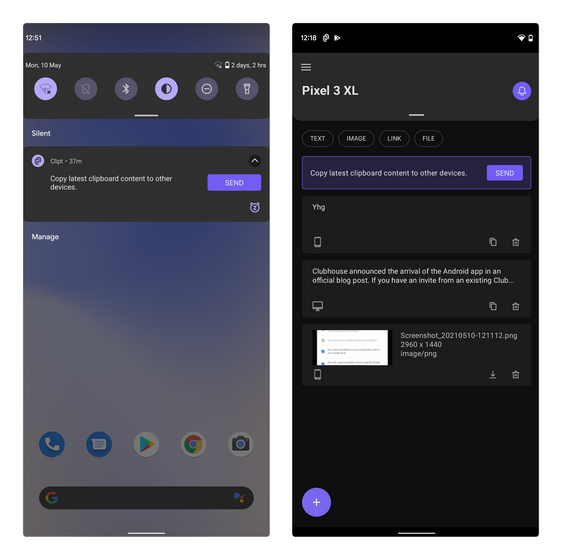
Если вы ищете альтернативу Edge Drop, вы можете рассмотреть приложение Clipt от OnePlus. Clipt синхронизирует историю буфера обмена с подключенными устройствами. Вы также можете использовать Clipt для отправки текста, изображений и других файлов между вашими устройствами. Однако, в отличие от Edge Drop, вам придется установить расширение Google Chrome, чтобы использовать Clipt на рабочем столе.
Установить клип (Расширение Chrome | Андроид | iOS)
Попробуйте Drop для обмена файлами с помощью Microsoft Edge
Итак, это шаги, необходимые для начала работы с Drop on Edge. Хотя в настоящее время он ограничен каналом Canary, мы ожидаем, что эта функция появится в стабильном канале в ближайшие месяцы, возможно, в следующем выпуске. Мы уже видели, что другие браузеры, такие как Opera и Firefox, реализовывали аналогичные функции в прошлом, но они не привлекали особого внимания пользователей. Будет интересно посмотреть, найдет ли функция Edge Drop место в арсенале пользователя или останется нишевой функцией, используемой опытными пользователями. Говоря о предстоящих функциях Edge, вы можете прочитать нашу связанную статью, чтобы протестировать безопасную сетевую службу Edge, похожую на VPN, новую функцию, которая обещает безопасный просмотр в Microsoft Edge.

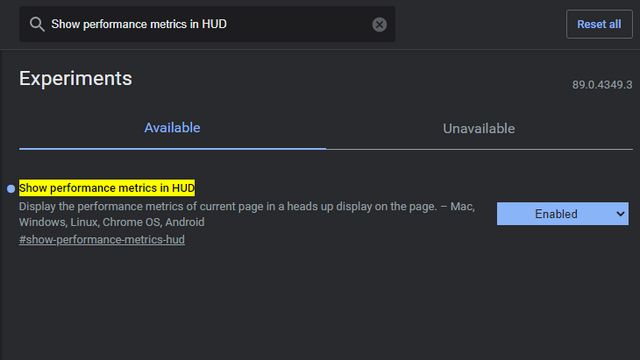

![Как настроить семейные учетные записи на PlayStation 5 [Guide]](https://okdk.ru/wp-content/uploads/2021/02/ps5-settings-family-parental-controls.jpg)